Operaciones preliminares
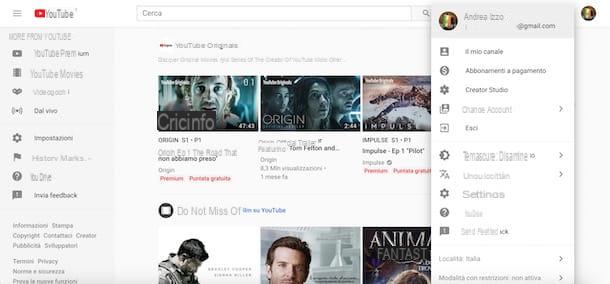
Con ser moderador en YouTube, además de tener una cuenta de Google con la que acceder a la famosa plataforma para compartir videos, necesitas crear tu propio canal de YouTube.
Si aún no lo ha hecho, vaya a la página principal de YouTube, haga clic en el botón Inicia ubicado en la parte superior derecha, selecciona el tuyo Cuenta de Google (si aún no tiene una cuenta, puede echar un vistazo a mi guía sobre cómo crear una cuenta de Google), ingrese la contraseña en el campo Ingresa tu contraseña y presiona el botón adelante.
Ahora, haz clic en el tuyo Imágenes ubicado en la parte superior derecha (o en el icono de laomino, si no ha personalizado su cuenta) y elija el artículo Mi canal en el menú que se abre. En la nueva pantalla que aparece, haga clic en el botón Crear canal para crear su canal de YouTube con su nombre y apellido, de lo contrario elija la opción Utilice una empresa u otro nombre, ingrese su nombre en el campo Nombre de la cuenta de marca y haz clic en el botón Crea.

Prefieres proceder desde teléfono inteligente o tableta? En ese caso, debes saber que a través delaplicaciones en YouTube para dispositivos Android e iOS, es posible crear un nuevo canal de YouTube usando solo su nombre y apellido.
Para hacerlo, inicie la aplicación de YouTube e inicie sesión con su cuenta de Google (si aún no lo ha hecho), luego toque su Imágenes (arriba a la derecha), elige el artículo Mi canal, presiona el botón Crear canal Y eso es. Para obtener más información, te dejo con mi guía sobre cómo crear una cuenta de YouTube.
Conviértete en moderador de un canal de YouTube
Con conviértete en moderador de un canal de YouTube, en primer lugar es necesario ser nombrado colaborador del canal de tu interés. Al hacerlo, el moderador puede eliminar los comentarios inapropiados que, posteriormente, el propietario del canal puede ver y elegir si eliminar o restaurar permanentemente.
Ser nombrado moderador
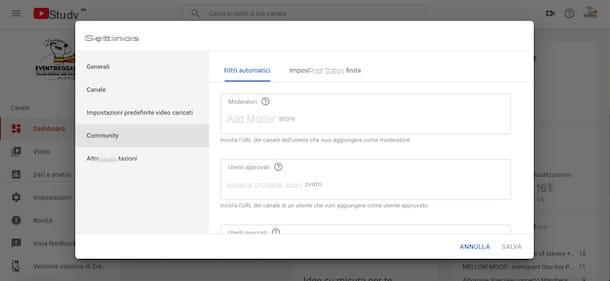
Con ser nombrado moderador de un canal de YouTube es necesario hacer arreglos con el propietario del canal en cuestión. Si tiene éxito en esto, el propietario del canal podrá agregarlo como moderador desde la sección Creator Studio YouTube insertando la URL de su canal en él.
Primero, luego, conéctese a la página principal de YouTube y, si aún no lo ha hecho, haga clic en el elemento Inicia (arriba a la derecha), para iniciar sesión en su cuenta. En la página recién abierta, seleccione la suya Cuenta de Google, introducir el la contraseña en el campo correspondiente y presione el botón adelante.
Ahora, haz clic en el tuyo Imágenes ubicado en la parte superior derecha (o en el icono de laomino, si no ha personalizado su cuenta), seleccione el elemento Mi canal en el menú que aparece y copia elEnlance que se muestra en la barra de direcciones del navegador (en este sentido, mi guía sobre cómo copiar un enlace puede ser útil).
En este punto, lo único que tienes que hacer es volver a contactar con el propietario del canal del que quieres ser moderador y comunicarle la dirección de tu canal de YouTube (el que acabas de copiar). Para simplificar las cosas, si previamente ha agregado al usuario en cuestión como amigo de YouTube, puede enviarle un mensaje privado directamente usando la famosa plataforma para compartir videos.
Para hacerlo, haga clic en el botón Messaggi (el icono de flecha dentro de un bocadillo) ubicado en la parte superior derecha, elija la opción Amigos y presione el icono de tres puntos presente junto al contacto de su interés, luego elija el artículo Chatear con [nombre], ingrese la URL de su canal de YouTube en el campo escribe un mensaje y presione el botón Envío teclado para enviar su mensaje. Para obtener más información sobre los mensajes de YouTube, te dejo con mi guía sobre cómo enviar un mensaje privado en YouTube.
En este punto, el propietario del canal de YouTube del que desea convertirse en moderador, lo que tiene que hacer es ingresar la dirección de su canal en el apartado Comunidad de su canal de YouTube: para ello, deberá hacer clic en su Imágenes en la parte superior derecha, seleccione el elemento Creator Studio en el menú que aparece y, en la página recién abierta, elija los elementos Comunidad e Configuración de la comunidad presente en la barra lateral de la izquierda.
Finalmente, en la sección Filtros automáticos, tendrá que localizar el artículo Moderadores, ingrese la URL del canal que le comunicó previamente en el campo Pega la URL del canal del nuevo moderador. y haga clic en el botón Ahorrar, para guardar los cambios.
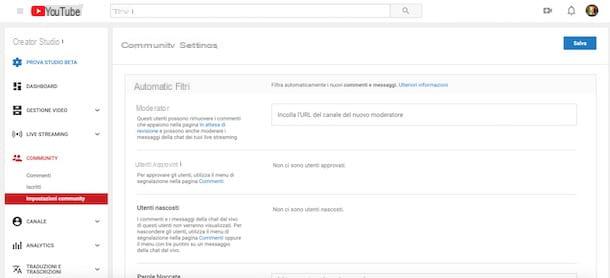
Alternativamente, si el usuario del canal que desea convertirse en moderador use Estudio de YouTube, para agregar un nuevo moderador, haga clic en el elemento ajustes presente en la barra lateral izquierda y seleccione la opción Comunidad, luego de lo cual tendrá que elegir la tarjeta Filtros automáticos, ingrese la URL de su canal de YouTube en el campo Agregar moderador y haga clic en el botón Ahorrar.
Si, por el contrario, se pregunta si es posible agregar un nuevo moderador a su canal de YouTube desde teléfonos inteligentes y tabletas, lamento informarle que esta función no está disponible en ninguna aplicación de YouTube.
Sin embargo, el propietario de un canal que tenga la intención de designar un moderador, puede conectarse al sitio web de YouTube usando el navegador de su dispositivo (ej. Chrome en Android y Safari en iOS) y solicitarlo versión de escritorio. Pulsando, a continuación, sobre el icono de tres puntos en la parte superior derecha y eligiendo la opción Solicitar sitio de escritorio, puede designar un moderador siguiendo el procedimiento descrito anteriormente para agregar un moderador desde una computadora.
Comentarios moderados
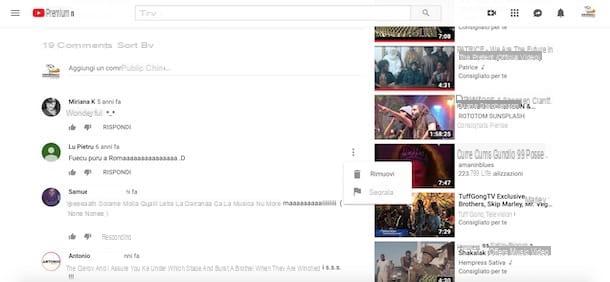
Todo lo que necesitas hacer por comentarios moderados y eliminar las que considere inapropiadas, es acceder a la sección Video del canal del que eres moderador, haz clic en película de su interés y localice la sección Comentarios presente en el reproductor de YouTube. El procedimiento es idéntico tanto desde una computadora como desde teléfonos inteligentes y tabletas (usando la aplicación de YouTube).
Una vez que haya encontrado el comentario que desea eliminar, haga clic en el icono tres puntos correo en su correspondencia, elija la opción Eliminar en el menú que se abre y listo. Será útil saber que los comentarios eliminados por un moderador ya no serán visibles públicamente, pero no se eliminarán de forma permanente. De hecho, el propietario del canal podrá ver los comentarios eliminados accediendo a la sección Creador de YouTube.
Si eres propietario de un canal de YouTube, has designado un moderador y quieres ver los comentarios que este último ha eliminado, conectado por computadora a la página principal de YouTube, haz clic en tu Imágenes (arriba a la derecha) y elige la opción Creador de YouTube en el menú que aparece, luego elija el elemento Comunidad y ve a la tarjeta Revisión pendiente.
Si, por otro lado, desea continuar desde un teléfono inteligente o tableta, inicie la aplicación YouTube Studio para Android o iOS, toque el botón ≡ ubicado en la parte superior izquierda, elija la opción comentarios, toca el elemento Comentarios publicados y selecciona la opción Revisión pendiente.

Ahora, independientemente del dispositivo que esté utilizando, haga clic en el icono cesta para eliminar permanentemente un comentario, de lo contrario presione el botón ✓ para mostrarlo nuevamente en los comentarios públicos.
Participa en el programa de colaboradores de YouTube.
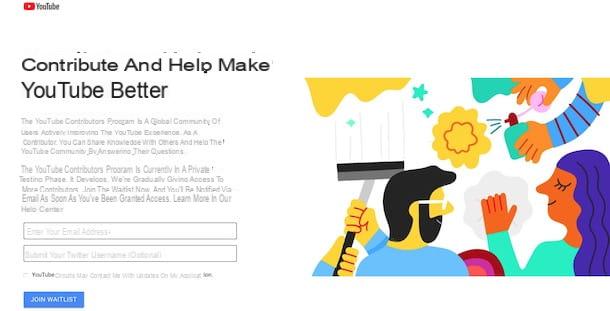
Como se menciona en los párrafos introductorios de esta guía, YouTube ha creado un programa, llamado Colaboradores de YouTube, con el que quiere premiar y apoyar a la comunidad global de colaboradores, es decir, usuarios que voluntariamente responden a las preguntas de otros usuarios en los foros de asistencia de YouTube y YouTube Music y en los distintos canales de soporte.
Si está interesado en el tema, será útil saber que los únicos requisitos necesarios para presentar su solicitud para participar en el programa en cuestión es tener una cuenta de YouTube activa y haber creado un canal de YouTube válido.
Por lo tanto, si desea participar en el programa, conectado a la página principal de Colaboradores de YouTube, ingrese su dirección de correo electrónico en el campo Introduce email, si lo desea, ingrese su nombre de usuario de Twitter en el campo Envíe su nombre de usuario de Twitter, ponga la marca de verificación junto a la opción Los Colaboradores de YouTube pueden ponerse en contacto conmigo para informarme sobre las actualizaciones de mi solicitud. y haz clic en el botón Unirse a lista de espera, para enviar su pregunta.
Será útil saber que el programa aún se encuentra en fase beta y solo recibirá una respuesta si su solicitud es aceptada. Si es así, para continuar participando en el programa y aprovechar sus beneficios (por ejemplo, acceso a talleres exclusivos o una vista previa de las nuevas funciones de YouTube), deberá estar activo de manera regular y cumplir con las reglas del programa de Colaboradores de YouTube. .
Cómo moderar YouTube

























